win10重新安装计算器的详细教程 win10怎么重新安装计算器
有些用户不小心将win10电脑中的计算器功能误删了,想要重新下载却不知道具体的步骤,今天小编给大家带来win10重新安装计算器的详细教程,有遇到这个问题的朋友,跟着小编一起来操作吧。
具体教程:
1.首先在任务栏中右键点击win10的开始菜单,选择搜索。
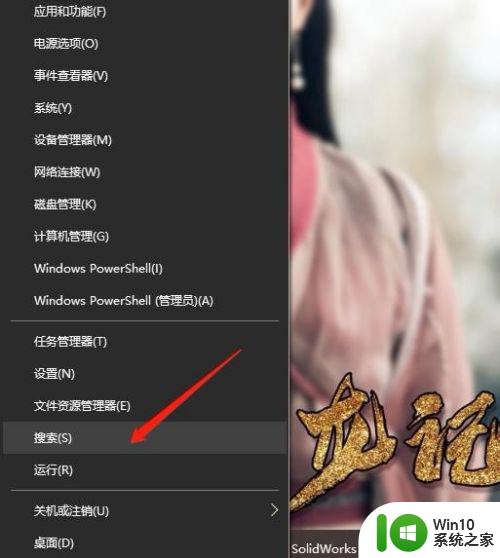
2.在搜索栏里输入“powershell”,去掉引号。
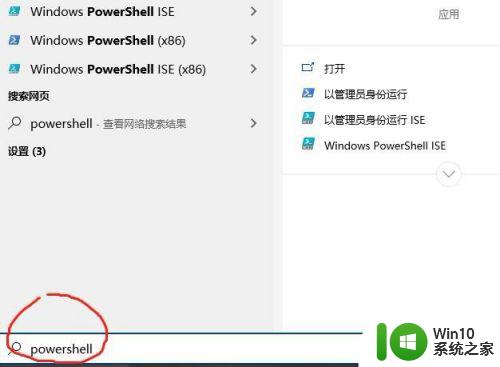
3.右键点击搜索到的windows powershell应用,选择以管理员身份运行。
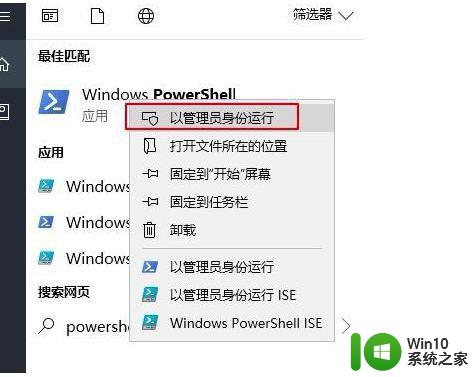
4.在窗口内输入“Get-AppxPackage -allusers | Select Name, PackageFullName”,回车。
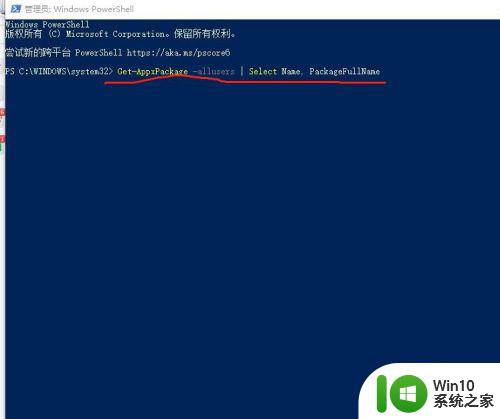
5.找到Microsoft.WindowsCalculator这个条目,这个就是计算器。复制空格后面的内容。如图,我的是Microsoft.WindowsCalculator_10.1812.10048.0_x64__8wekyb3d8bbwe。
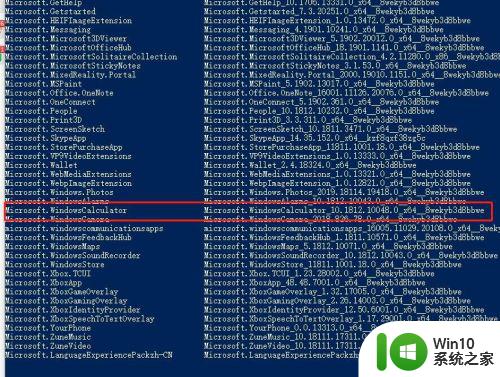
6.输入:Add-appxpackage -register "C:\Program Files\WindowsApps\(Microsoft.WindowsCalculator_10.1812.10048.0_x64__8wekyb3d8bbwe)\appxmanifest.xml" -disabledevelopmentmode。注意去掉括号,括号内要替换成你自己复制的内容,然后回车。
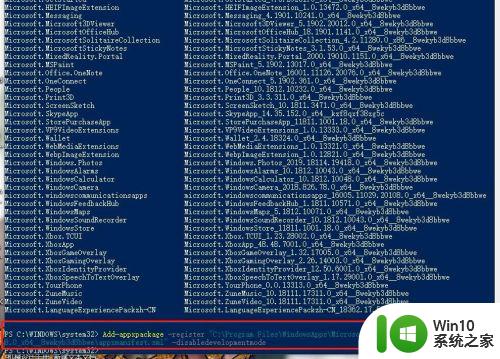
7.等命令执行完成后,打开开始菜单,可以看到计算器已经重新安装完毕了。
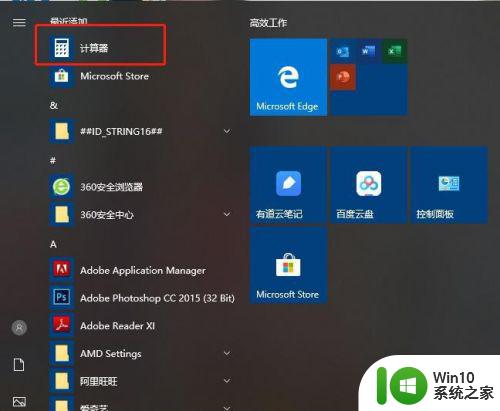
以上就是关于win10重新安装计算器的详细教程的全部内容,有出现相同情况的用户就可以按照小编的方法了来解决了。
win10重新安装计算器的详细教程 win10怎么重新安装计算器相关教程
- win10计算器丢失了怎么办 如何重新下载win10自带计算器
- win10重新安装ie浏览器的方法 win10怎么重装ie浏览器
- win10计算机名称的详细查看方法 win10怎么看计算机的名称
- win10计算器无法运行怎么办 win10计算器无法打开闪退怎么办
- win10计算器丢失了怎么办 win10系统中删除了计算器怎么找回
- win10打不开计算器出现需要新应用打开此calculator如何解决 win10计算器无法打开新应用提示如何解决
- win10计算器进制转换的使用方法 win10计算器进制转换怎么用
- win10自带计算器在哪打开 win10计算器怎么调出来
- win10计算器不能用了怎么办 win10计算器无法打开怎么办
- win10电脑计算器在哪调出来 怎样把win10的计算器调出来
- 为什么win10计算器不能用了 win10计算器无法打开怎么办
- win10计算器快捷键是什么 win10计算器如何实现计算器历史记录
- 蜘蛛侠:暗影之网win10无法运行解决方法 蜘蛛侠暗影之网win10闪退解决方法
- win10玩只狼:影逝二度游戏卡顿什么原因 win10玩只狼:影逝二度游戏卡顿的处理方法 win10只狼影逝二度游戏卡顿解决方法
- 《极品飞车13:变速》win10无法启动解决方法 极品飞车13变速win10闪退解决方法
- win10桌面图标设置没有权限访问如何处理 Win10桌面图标权限访问被拒绝怎么办
win10系统教程推荐
- 1 蜘蛛侠:暗影之网win10无法运行解决方法 蜘蛛侠暗影之网win10闪退解决方法
- 2 win10桌面图标设置没有权限访问如何处理 Win10桌面图标权限访问被拒绝怎么办
- 3 win10关闭个人信息收集的最佳方法 如何在win10中关闭个人信息收集
- 4 英雄联盟win10无法初始化图像设备怎么办 英雄联盟win10启动黑屏怎么解决
- 5 win10需要来自system权限才能删除解决方法 Win10删除文件需要管理员权限解决方法
- 6 win10电脑查看激活密码的快捷方法 win10电脑激活密码查看方法
- 7 win10平板模式怎么切换电脑模式快捷键 win10平板模式如何切换至电脑模式
- 8 win10 usb无法识别鼠标无法操作如何修复 Win10 USB接口无法识别鼠标怎么办
- 9 笔记本电脑win10更新后开机黑屏很久才有画面如何修复 win10更新后笔记本电脑开机黑屏怎么办
- 10 电脑w10设备管理器里没有蓝牙怎么办 电脑w10蓝牙设备管理器找不到
win10系统推荐
- 1 番茄家园ghost win10 32位官方最新版下载v2023.12
- 2 萝卜家园ghost win10 32位安装稳定版下载v2023.12
- 3 电脑公司ghost win10 64位专业免激活版v2023.12
- 4 番茄家园ghost win10 32位旗舰破解版v2023.12
- 5 索尼笔记本ghost win10 64位原版正式版v2023.12
- 6 系统之家ghost win10 64位u盘家庭版v2023.12
- 7 电脑公司ghost win10 64位官方破解版v2023.12
- 8 系统之家windows10 64位原版安装版v2023.12
- 9 深度技术ghost win10 64位极速稳定版v2023.12
- 10 雨林木风ghost win10 64位专业旗舰版v2023.12